Google 지도에서 거리를 측정하는 방법

Google 지도에서 두 지점 사이의 거리를 빠르게 측정하는 방법과 몇 가지 추가 정보입니다.

Google 지도는 익숙하지 않은 곳으로 가야 할 때 진정한 생명의 은인입니다. 따라서 현재 위치를 알 수 있도록 Google 지도는 삼각형을 사용하여 목적지를 표시하지만 맞춤설정하려는 경우 트럭, SUV 또는 자동차로 변경할 수 있습니다.
현재로서는 세 가지 옵션만 선택할 수 있습니다. 선택할 페라리는 없지만 Google에서 곧 더 많은 자동차 옵션을 추가할 수 있기를 바랍니다. 자동차 아이콘을 사용하기로 결정했다면 운전 중이 아니라 운전을 시작하기 전에 변경하십시오.
자신을 나타내는 것으로 생각되는 삼각형을 계속 보고 싶어도 참을 수 없다면 Google 지도 삼각형 아이콘을 자동차 아이콘으로 변경하는 방법이 있습니다. Google 지도를 열고 아이콘을 탭하여 목적지를 만듭니다. 오른쪽을 가리키는 화살표가 있는 곳입니다.
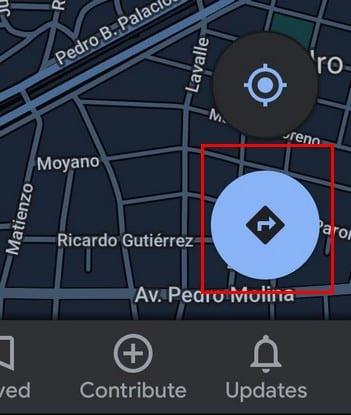
목적지를 입력하고 시작 버튼을 탭하면 파란색 원이나 삼각형이 보일 것입니다. 그것을 탭하면 자동차 옵션이 나타납니다.
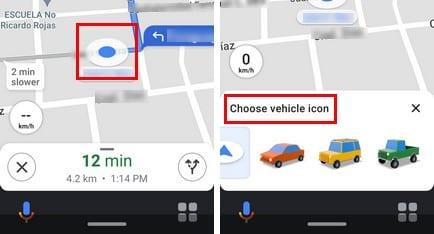
자동차 옵션이 표시되면 원하는 옵션을 탭하면 그 자리에서 변경됩니다. 자동차 옵션을 닫으려면 X를 탭하기만 하면 됩니다. 자동차 아이콘은 원하는 만큼 변경할 수 있습니다. 이제 Google 지도에서 목적지까지 안내할 때마다 원이나 삼각형 대신 사랑스러운 자동차 아이콘이 표시됩니다.
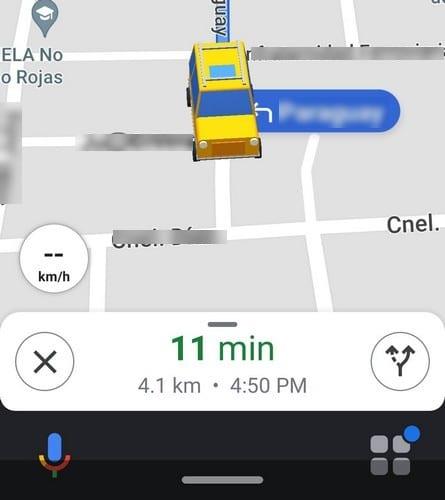
선택할 수 있는 자동차 옵션이 많지 않을 수 있지만 적어도 변경할 수는 있습니다. 그것은 더 나쁠 수 있으며, 그 파란색 원이나 삼각형을 누가 얼마나 오래 볼 수 있는지 응시해야 할 것입니다. 어떤 아이콘으로 갈 것 같나요? 아래 의견에 알려주십시오. 더 이상 기본 아이콘에서 시작할 필요가 없도록 소셜에서 이 기사를 다른 사람들과 공유하는 것을 잊지 마십시오.
Google 지도에서 두 지점 사이의 거리를 빠르게 측정하는 방법과 몇 가지 추가 정보입니다.
Google 지도로 탐색할 때 나침반 보정하는 방법과 위치 정확성 향상을 위한 효과적인 팁을 알아보세요.
특정 Google 지도 레이블이 더 이상 관련이 없으면 간단히 삭제할 수 있습니다. 당신이 그것을 할 수있는 방법은 다음과 같습니다.
구글 지도에서 중간 지점을 찾는 방법을 소개합니다. 거리 측정, 좌표 계산, 웹 앱 사용 등 다양한 방법을 안내합니다.
Google 지도에서 장소를 검색하는 방법에는 여러 가지가 있습니다. 간단히 주소를 입력하거나 지리적 좌표를 사용할 수 있습니다.
Google 지도는 PC와 모바일에서 고도 정보를 표시할 수 있습니다. 이 기능을 사용하려면 지형 옵션을 활성화해야 합니다.
Google 지도는 기술 대기업인 Google에서 개발한 지도 작성 응용 프로그램 서비스입니다. 웹 브라우저 및 귀하의 애플리케이션에서 사용할 수 있습니다.
Google 지도에 빠르게 핀을 꽂아 친구와 공유할 정확한 위치를 확인하세요. iPadOS 14, Android 및 Desktop에서 Google 지도 핀을 고정하는 방법을 알아보세요.
Google 지도가 가장 가까운 영업 중인 주유소를 찾는 데 어떻게 도움이 되는지 알아보세요.
Android용 Google 지도에서 위치를 저장하는 방법을 알아보세요.
같은 경로를 자주 사용하는 경우 Google 지도에 저장하는 것이 매우 편리합니다. 이것이 우리가 이 가이드를 만든 이유입니다.
Google 지도에 자전거 옵션이 표시되지 않으면 어떻게 합니까? 이 가이드는 도움이 되는 네 가지 문제 해결 제안을 제공합니다.
나만의 규칙을 만들고 나만의 Google 지도를 만드세요. 친구에게 최고의 관광 경로를 선택하도록 하고 반드시 가능한 한 빨리 거기에 도착하지 않도록 하십시오.
플러스 코드는 지구상의 모든 지역을 찾는 데 사용되는 지오코드 시스템인 Open Location Code 시스템에 의해 생성된 코드입니다. NS
탐색하는 동안 Google 지도가 자동 회전에 실패하는 경우 이 가이드는 이 문제를 해결하기 위한 세 가지 솔루션을 제공합니다.
도시를 탐색하는 동안 Google 지도 앱이 실시간으로 위치를 업데이트할 수 없는 경우 이 가이드를 사용하여 문제를 해결하세요.
Google 지도에서 휴대전화를 연 채로 거리를 헤매다가 새로운 위치에 도달하기 위해 한 번쯤은 경험해 보셨을 것입니다.
이 가이드에서는 PC 및 모바일에서 Google 지도 지도 언어 설정을 변경해야 하는 경우 따라야 할 단계를 나열하려고 했습니다.
최단 경로가 반드시 가장 빠른 경로는 아닙니다. 그렇기 때문에 Google 지도는 거리에 따라 가장 빠른 경로를 표시하지 않을 수 있습니다.
가스가 필요하십니까? Google 지도에서 가장 가까운 주유소의 위치를 확인하세요.
페이스북 스토리는 만드는 재미가 있습니다. 안드로이드 기기와 컴퓨터에서 스토리를 만드는 방법을 소개합니다.
이 튜토리얼을 통해 Google Chrome 및 Mozilla Firefox에서 삽입된 비디오 자동 재생 기능을 비활성화하는 방법을 알아보세요.
삼성 갤럭시 탭 A가 검은 화면에 멈추고 전원이 켜지지 않는 문제를 해결합니다.
아마존 파이어 및 파이어 HD 태블릿에서 음악 및 비디오를 삭제하여 공간을 확보하고, 정리를 하거나 성능을 향상시키는 방법을 지금 읽어보세요.
아마존 파이어 태블릿에서 이메일 계정을 추가하거나 삭제하는 방법을 찾고 계신가요? 우리의 포괄적인 가이드가 단계별로 과정을 안내해 드립니다. 좋아하는 장치에서 이메일 계정을 간편하게 관리하세요. 이 꼭 읽어야 할 튜토리얼을 놓치지 마세요!
안드로이드 기기에서 앱이 시작 시 자동으로 실행되지 않도록 영구적으로 방지하는 두 가지 솔루션을 보여주는 튜토리얼입니다.
이 튜토리얼은 Google 메시징 앱을 사용하여 안드로이드 기기에서 문자 메시지를 전달하는 방법을 보여줍니다.
아마존 파이어에서 구글 크롬을 설치하고 싶으신가요? 킨들 기기에서 APK 파일을 통해 구글 크롬 설치하는 방법을 알아보세요.
안드로이드 OS에서 맞춤법 검사 기능을 사용하거나 비활성화하는 방법.
다른 장치의 충전기를 내 전화기나 태블릿에서 사용할 수 있는지 궁금하신가요? 이 유익한 포스트에는 몇 가지 답변이 있습니다.



























